Lỗi UltraViewer không hiển thị ID khiến người dùng không thể kết nối máy tính từ xa, gây ảnh hưởng đến công việc. Nếu bạn chưa biết nguyên nhân vì sao Ultraviewer không hiện ID và cách khắc phục, hãy tham khảo hướng dẫn chi tiết trong bài viết dưới đây của GameORB.vn và làm theo các bước để giải quyết sự cố.
Nguyên nhân vì sao Ultraviewer không hiện ID?
UltraViewer là một phần mềm điều khiển máy tính từ xa phổ biến, nhưng đôi khi người dùng gặp phải tình trạng không lấy được ID để kết nối. Vậy nguyên nhân do đâu? Dưới đây là một số lý do phổ biến khiến UltraViewer không hiển thị ID.
Phần mềm bảo mật AVG Internet Security yêu cầu xác nhận kết nối
Các chương trình diệt virus như AVG Internet Security thường đi kèm với tính năng tường lửa để giám sát và kiểm soát các ứng dụng truy cập mạng. Vì vậy, chúng có thể quét và chặn những phần mềm mà chúng đánh giá là không an toàn. Trong một số trường hợp, UltraViewer có thể bị AVG nhận diện là ứng dụng lạ và bị ngăn kết nối, dẫn đến tình trạng không hiển thị ID.
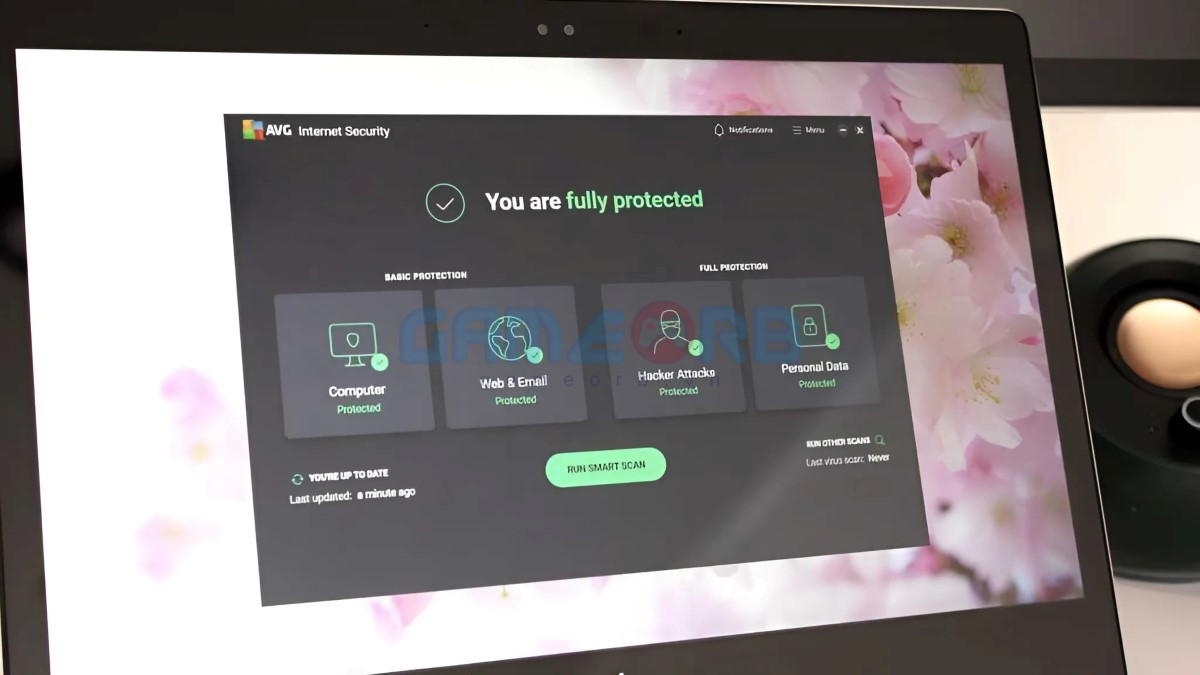
Bị chặn bởi phần mềm diệt virus Avira
Tương tự như AVG, Avira cũng có cơ chế bảo vệ chặt chẽ và đôi khi có thể nhận diện UltraViewer là một ứng dụng tiềm ẩn rủi ro. Điều này khiến Avira tự động chặn kết nối mạng của UltraViewer, dẫn đến việc phần mềm không thể hiển thị ID để kết nối với thiết bị khác. Đây là lỗi khá phổ biến khi sử dụng UltraViewer cùng với Avira.
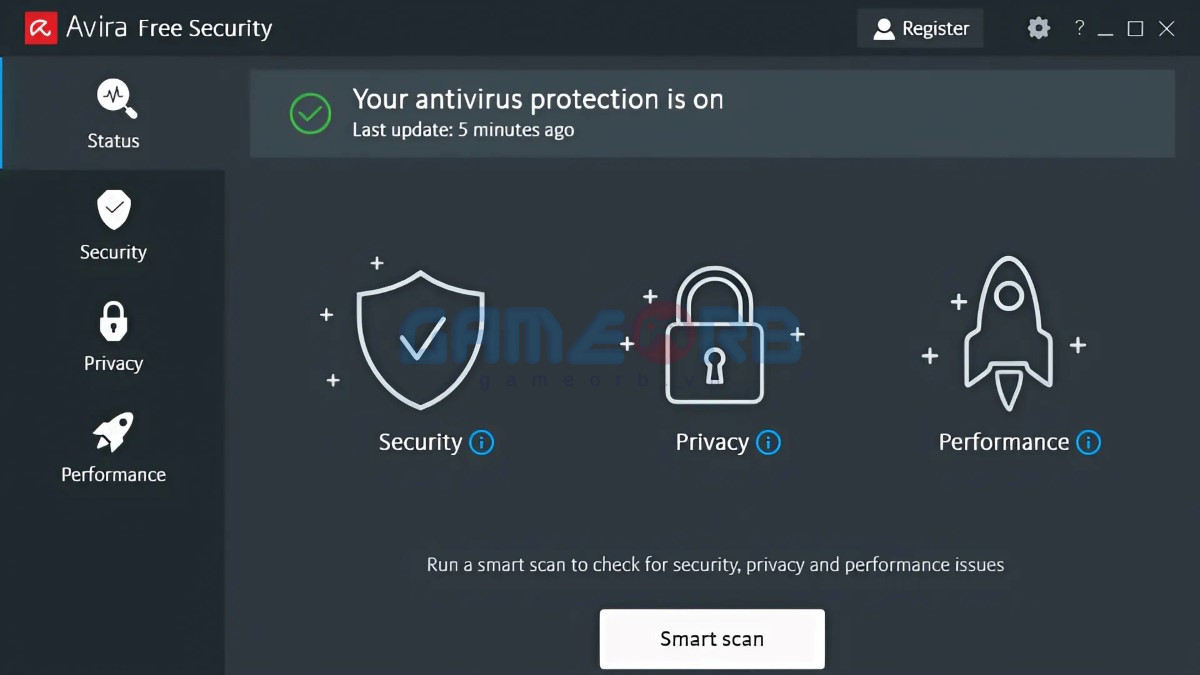
Xung đột với cài đặt Proxy
Một trong những nguyên nhân khiến UltraViewer không hiển thị ID là do xung đột với cài đặt Proxy. Proxy hoạt động như một máy chủ trung gian giúp xử lý các yêu cầu truy cập internet, nhưng nếu cấu hình không phù hợp, UltraViewer có thể gặp khó khăn khi thiết lập kết nối. Điều này có thể do Proxy chặn cổng kết nối của ứng dụng hoặc do thông số cấu hình Proxy không chính xác, dẫn đến UltraViewer không thể lấy được ID.
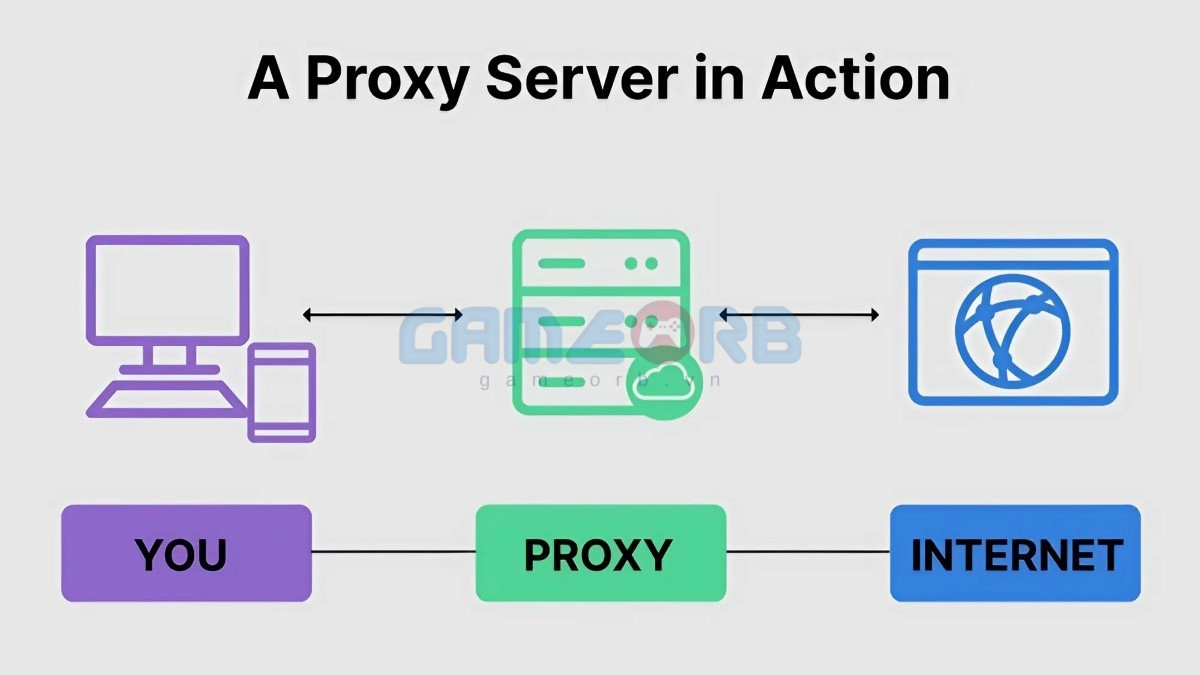
Tường lửa trong hệ thống mạng
Tường lửa đóng vai trò quan trọng trong việc bảo vệ hệ thống trước các mối đe dọa từ internet. Tuy nhiên, trong một số môi trường như công ty hoặc tổ chức có yêu cầu bảo mật cao, tường lửa được thiết lập rất nghiêm ngặt.
Điều này có thể khiến UltraViewer bị chặn kết nối, dẫn đến tình trạng không hiển thị ID. Khi đó, người dùng không thể sử dụng UltraViewer để điều khiển máy tính từ xa, gây gián đoạn quá trình làm việc.

Máy tính bị nhiễm virus
Nếu UltraViewer không thể lấy ID, rất có thể máy tính của bạn đã bị nhiễm virus. Một số loại virus có thể can thiệp vào kết nối mạng, gây gián đoạn hoạt động của các phần mềm điều khiển từ xa. Chúng có thể chặn các cổng giao tiếp quan trọng, làm thay đổi cài đặt mạng hoặc thậm chí vô hiệu hóa hoàn toàn các tiến trình liên quan đến UltraViewer.
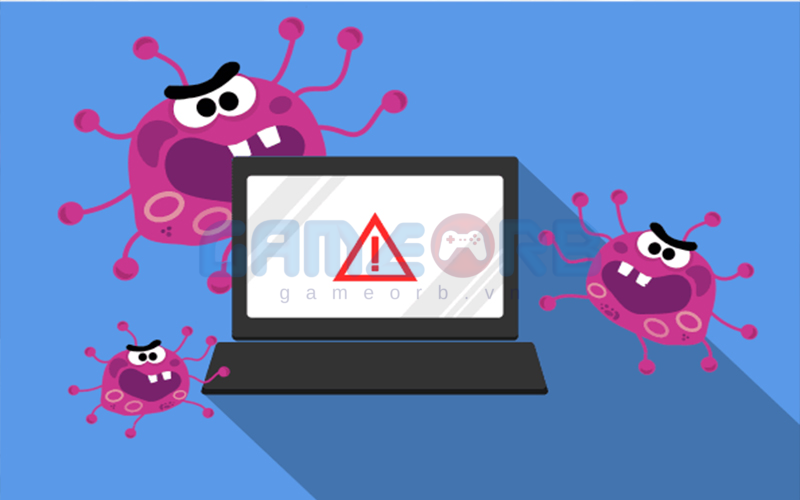
Mạng chập chờn, kết nối kém
Một trong những nguyên nhân phổ biến khiến UltraViewer không lấy được ID là do đường truyền mạng không ổn định. Phần mềm cần một kết nối internet mạnh và liên tục để thiết lập liên kết giữa hai thiết bị.
Nếu mạng bị gián đoạn, tín hiệu yếu hoặc gặp tình trạng nhiễu sóng, UltraViewer có thể không thể kết nối đến máy chủ và dẫn đến lỗi không hiển thị ID.

Sự cố từ máy chủ UltraViewer
Nếu lỗi không lấy được ID xảy ra trên nhiều thiết bị cùng lúc, rất có thể nguyên nhân xuất phát từ máy chủ của UltraViewer. Trong trường hợp này, bạn không thể tự khắc phục mà cần đợi đội ngũ phát triển tiến hành sửa lỗi. Hãy thử kiểm tra thông báo từ trang web chính thức hoặc diễn đàn hỗ trợ của UltraViewer để cập nhật tình trạng sự cố.

Hướng dẫn sửa lỗi hiển thị ID trên Ultraviewer
Nếu UltraViewer không hiển thị ID, bạn sẽ không thể kết nối từ xa để hỗ trợ hoặc điều khiển thiết bị khác. Khi đã tìm hiểu rõ nguyên nhân ở nội dung trên, việc cần làm tiếp theo là tìm cách khắc phục Dưới đây là những cách sửa lỗi hiển thị ID hiệu quả mà GameORB.vn tổng hợp sẵn cho bạn.
Cách 1: Cập nhật UltraViewer
Các bản cập nhật mới thường giúp khắc phục lỗi, cải thiện hiệu suất và vá các lỗ hổng bảo mật. Vì vậy, nếu UltraViewer không hiển thị ID, hãy kiểm tra và nâng cấp lên phiên bản mới nhất.
Bước 1: Tải phiên bản UltraViewer mới nhất từ trang web chính thức. Bạn có thể tải theo đường link này: https://www.ultraviewer.net/vi/download.html
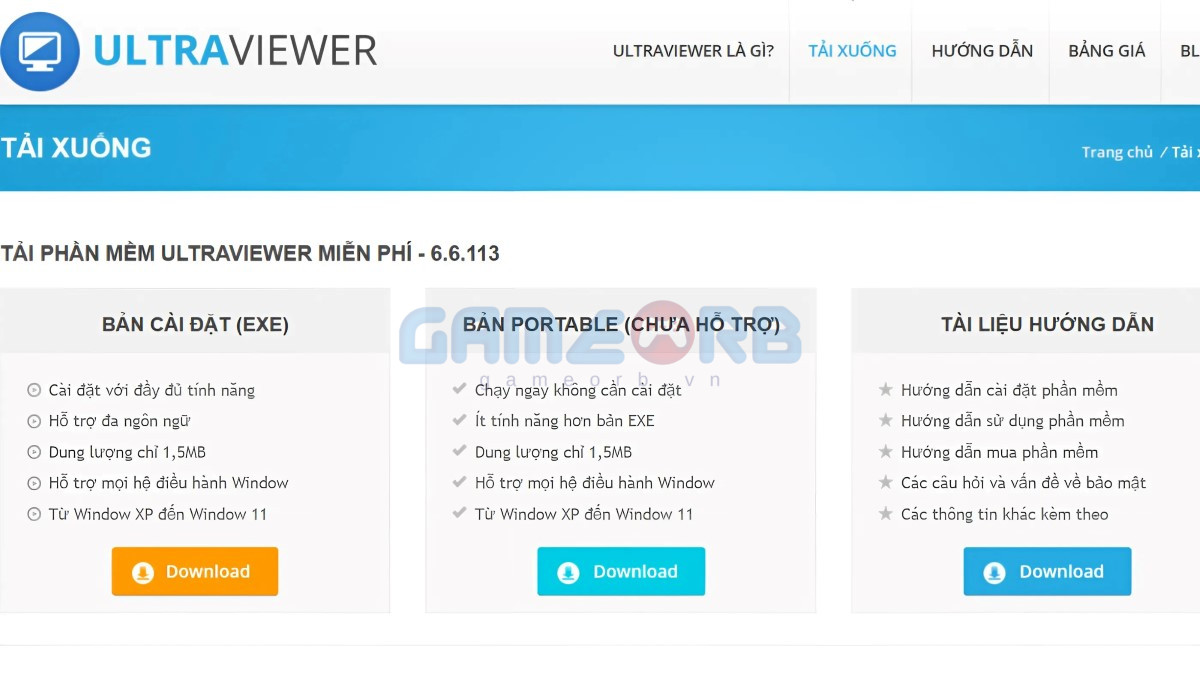
Bước 2: Mở Control Panel và gỡ cài đặt phiên bản cũ để tránh xung đột phần mềm.
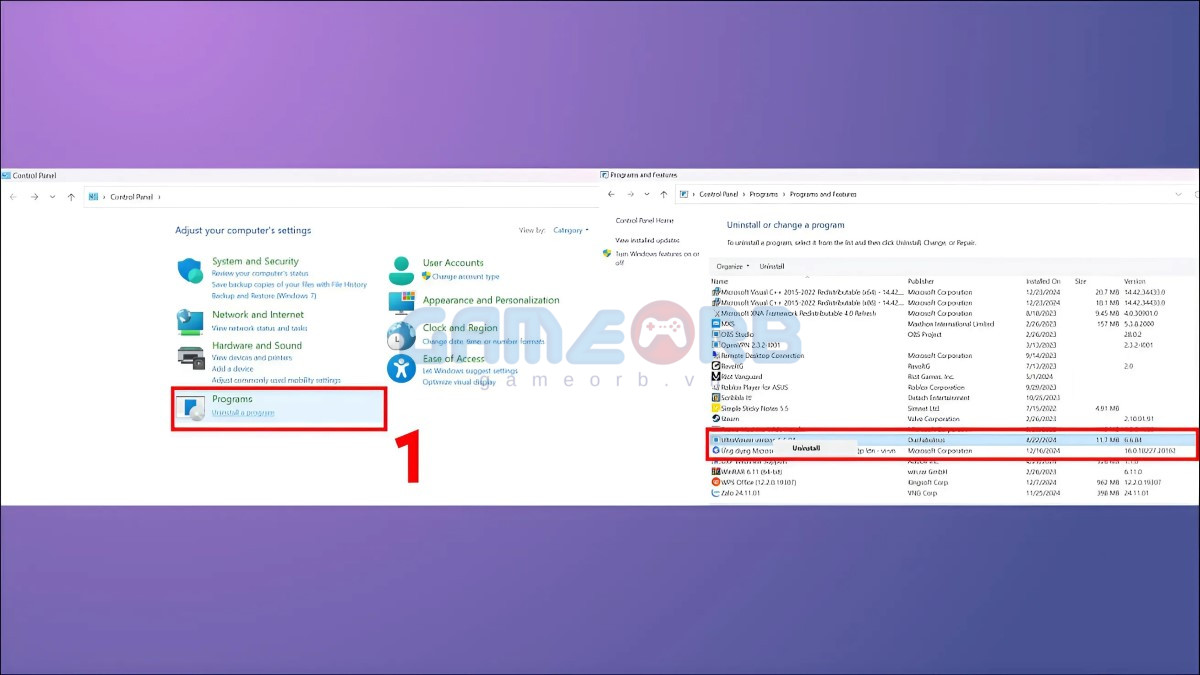
Bước 3: Tiến hành cài đặt lại UltraViewer vừa tải về.
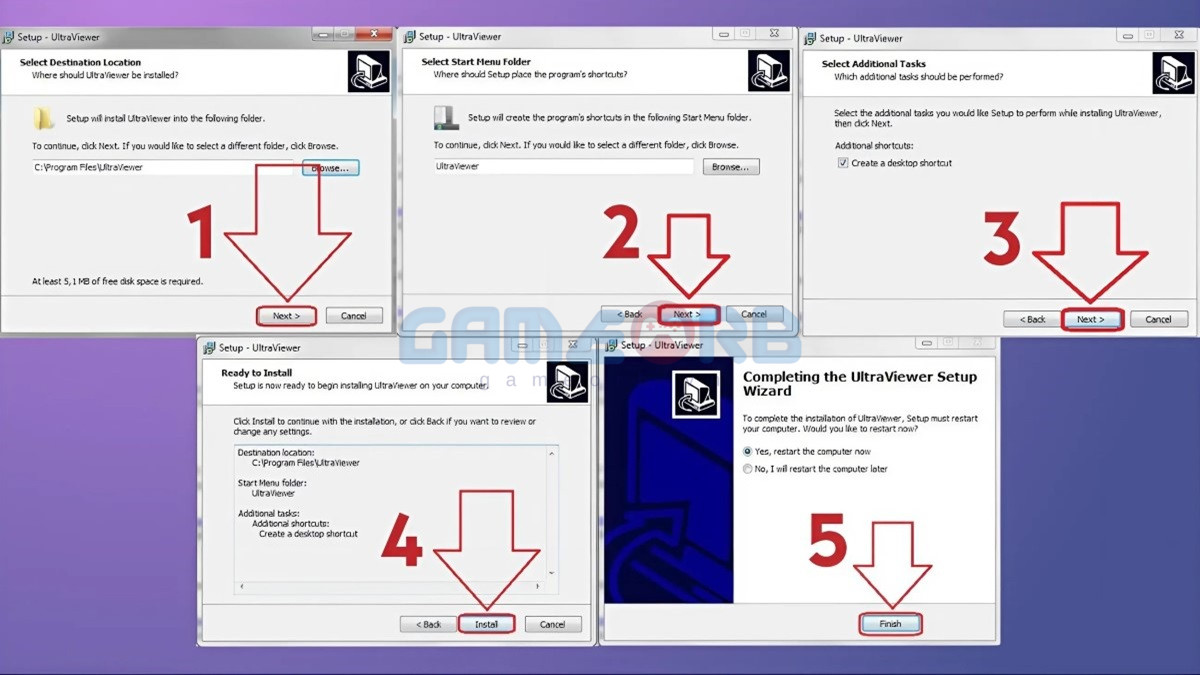
Bước 4: Khởi động lại phần mềm và kiểm tra xem ID đã hiển thị hay chưa.
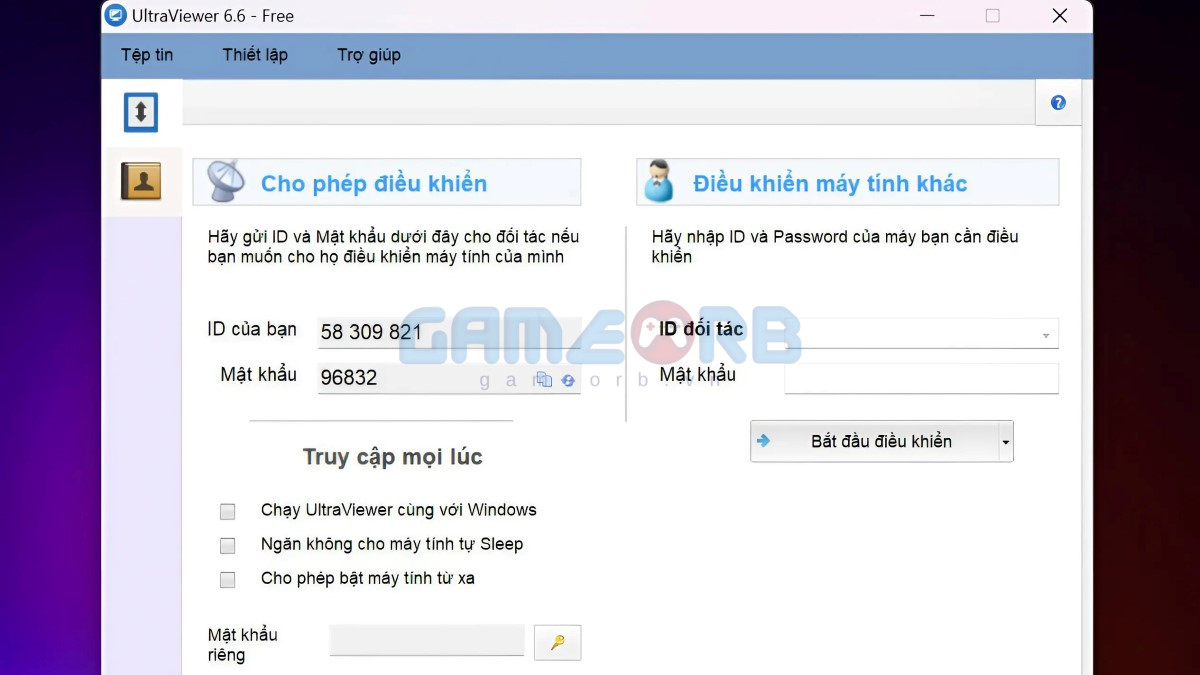
Cách 2: Điều chỉnh lại cài đặt UltraViewer
Nếu UltraViewer không hiển thị ID, bạn có thể thử thay đổi một số thiết lập trong phần mềm để khắc phục lỗi. Dưới đây là hướng dẫn chi tiết để điều chỉnh lại cấu hình một cách nhanh chóng.
- Bước 1: Mở UltraViewer, nhấp vào Thiết lập, sau đó chọn Cấu hình.
- Bước 2: Tại phần Cổng kết nối, hãy đổi thành Port 2112 – đây là cổng mặc định giúp kết nối ổn định hơn.
- Bước 3: Chuyển sang phần Cấu hình proxy, chọn Kết nối trực tiếp qua Internet, sau đó nhấn Đồng ý. Việc này giúp UltraViewer kết nối trực tiếp mà không bị ảnh hưởng bởi proxy.
- Bước 4: Đóng phần mềm, khởi động lại và kiểm tra xem UltraViewer đã hiển thị ID hay chưa.
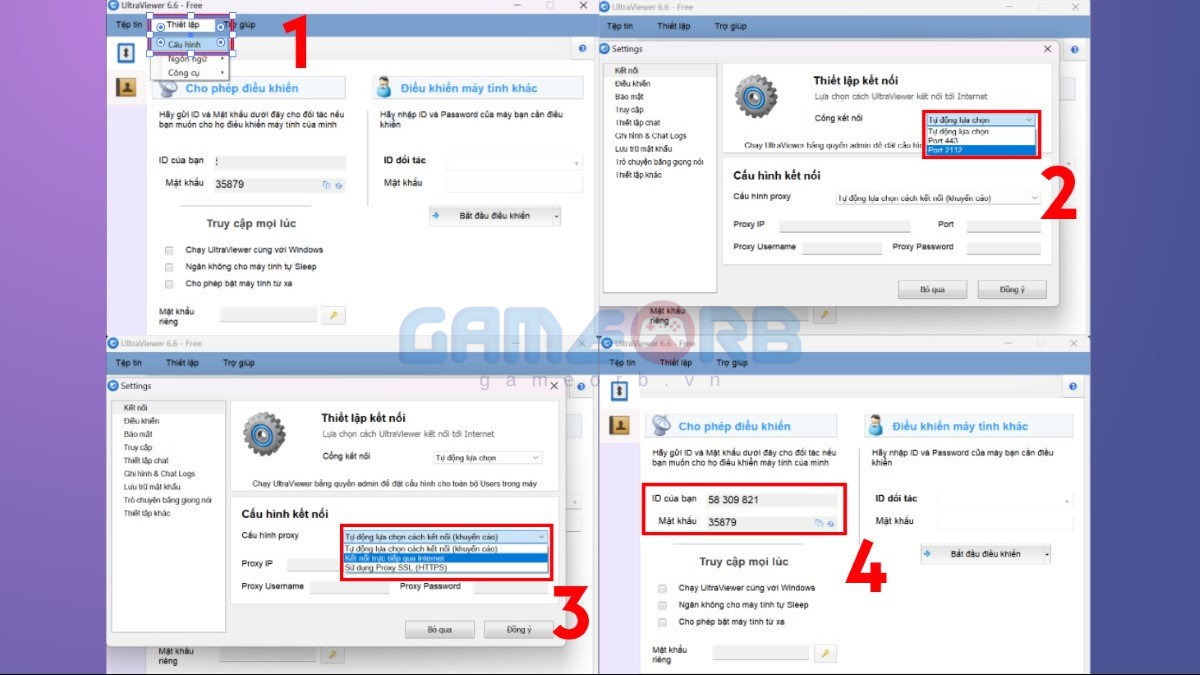
Cách 3: Khắc phục lỗi do phần mềm bảo mật
Nếu UltraViewer không hiển thị ID, rất có thể phần mềm diệt virus hoặc tường lửa đã chặn kết nối của ứng dụng. Bạn có thể làm theo hướng dẫn dưới đây để xử lý lỗi này.
- Bước 1: Mở phần mềm diệt virus hoặc tường lửa trên máy tính của bạn (ví dụ: AVG, Norton, Avira…).
- Bước 2: Truy cập vào phần Cài đặt tường lửa hoặc Quản lý ứng dụng.
- Bước 3: Tìm mục Cho phép ứng dụng kết nối mạng, sau đó thêm UltraViewer vào danh sách ngoại lệ.
- Bước 4: Nếu sau khi cài đặt UltraViewer xuất hiện thông báo yêu cầu cấp quyền truy cập mạng, hãy nhấn Allow (Cho phép) để xác nhận.
- Bước 5: Khởi động lại UltraViewer và kiểm tra xem ID đã hiển thị hay chưa.
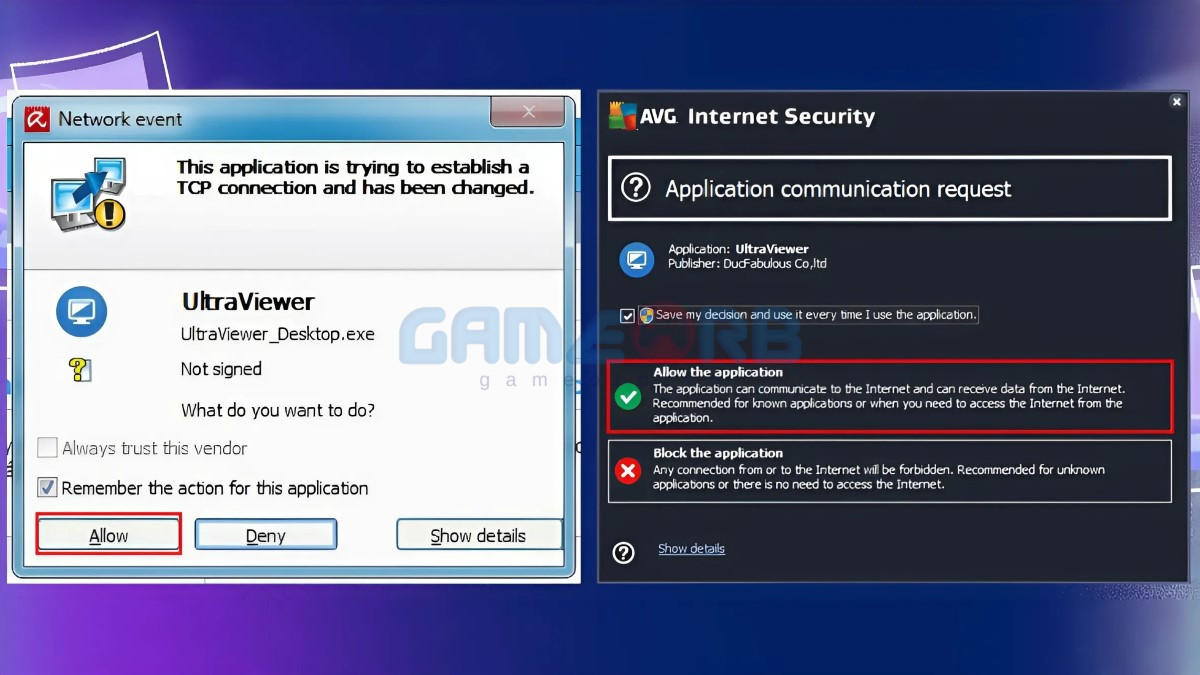
Tổng kết
Qua bài viết này, GameORB đã chia sẻ với các bạn nguyên nhân và một số cách khắc phục tình trạng Ultraviewer không hiện ID. Đừng quên theo dõi GameORB.vn – Kênh Tin game mới nhất mỗi ngày để cập nhật ngay những tin tức mới nhé!









![Chia sẻ code Anime Last Stand mới nhất [current-date format=’m/d/Y’] 34 Chia sẻ code Anime Last Stand tháng 12/2024 mới nhất](https://gameorb.vn/wp-content/uploads/2024/12/anime-75x75.png)







